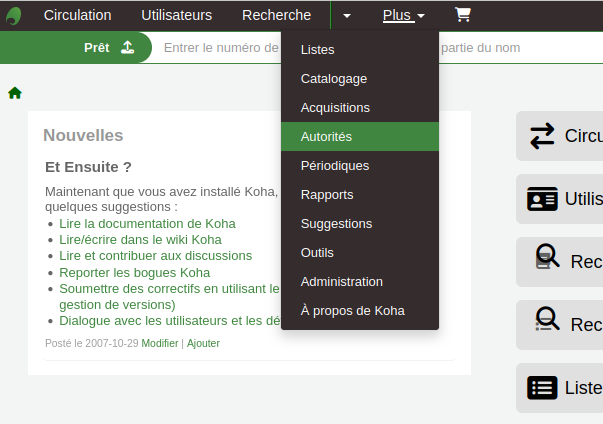
Recherche d’autorité
- Aller dans Plus > Autorités (haut de la page)
- Dans le module d’autorités, choisir le type de recherche
- Cliquer sur l’un des onglets: «dans la tête de vedette a$ seulement», «dans toutes les vedettes», «dans toutes les autorités.»
Note: La «recherche dans la tête de vedette a$ seulement» (exemple : 100a – auteur, 110a – nom de collectivité) est automatiquement choisie par défaut
- Cliquer sur l’un des onglets: «dans la tête de vedette a$ seulement», «dans toutes les vedettes», «dans toutes les autorités.»
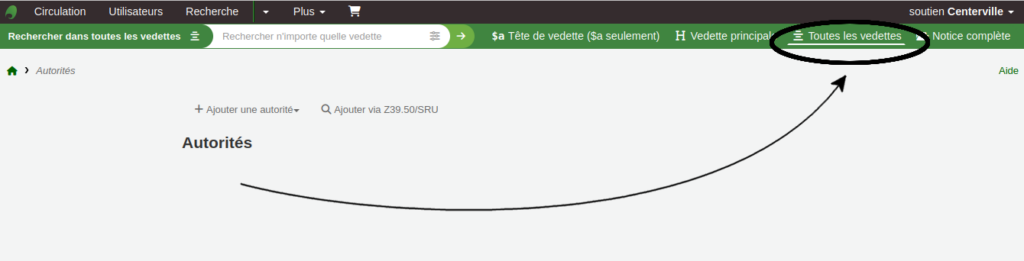
Astuce : Vérifier la notice avant la fusion.
Il arrive parfois que les champs (100 $b) et/ou (110 $b) sont utilisés pour ajouter le nom complet de l’auteur (ou de la collectivité).
Exemple:
100 $a = Canada
100 $b = Commission de (….) du Canada
Dans ce cas-ci, le nom complet se retrouve dans le champ 100 $b. Ainsi, on doit élargir les champs de recherche à «Recherche dans toutes les vedettes» pour permettre à Koha de trouver l’autorité «Commission de (…) du Canada».
Exemple:
100 $a = Canada
100 $b = Commission de (….) du Canada
Dans ce cas-ci, le nom complet se retrouve dans le champ 100 $b. Ainsi, on doit élargir les champs de recherche à «Recherche dans toutes les vedettes» pour permettre à Koha de trouver l’autorité «Commission de (…) du Canada».
Fusion de notices d’autorité
- Trouver la notice à fusionner, cliquer sur « Action » et choisir: «Fusionner» (à droite de l’écran)
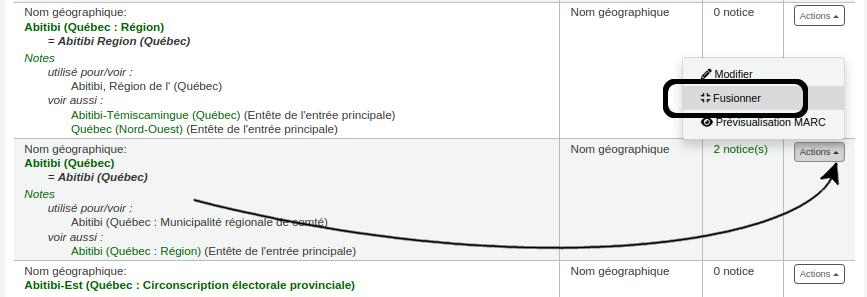
- Trouver la seconde notice à fusionner, cliquer sur «Action» et choisir l’option: «Fusionner»
Note : il est seulement possible de fusionner de 2 notices d’autorité à la fois. Si vous avez plusieurs notices d’autorités à fusionner, simplement refaire les étapes de fusion 1 à 10 pour chaque notice d’autorité supplémentaire.
- Choisir la notice de référence; la notice principale, soit le numéro de notice qui sera conservé
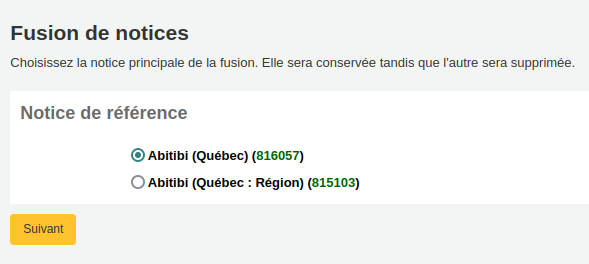
- Cliquer sur «suivant
- Choisir le contenu MARC à conserver dans la future notice
Utiliser les onglets pour naviguer entre les 2 notices et cocher les champs MARC à conserver
*décocher au besoin certains champs « non-répétables »
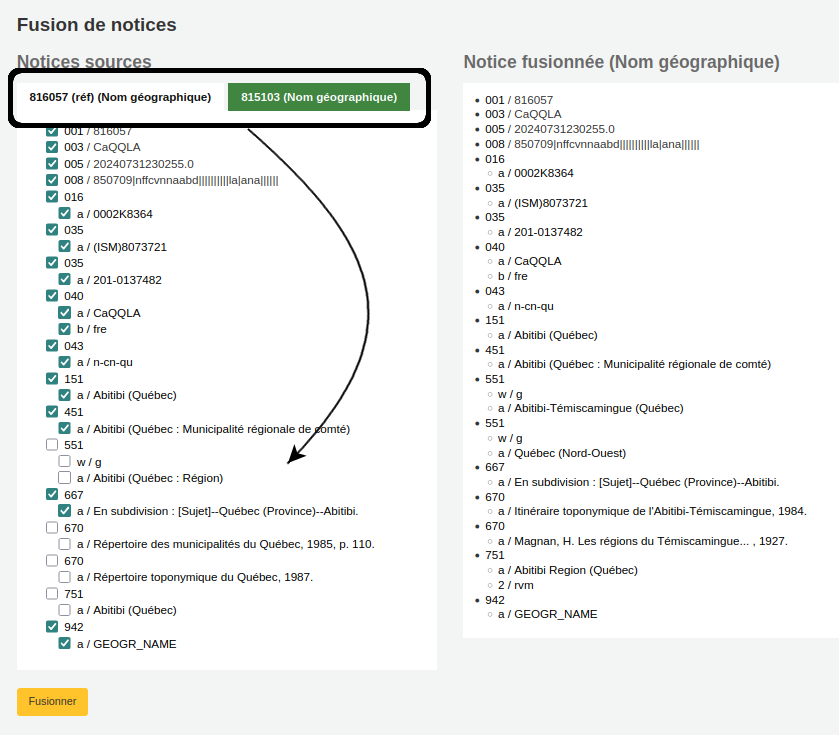
- Vérifier le contenu de la future notice dans la section «Notice fusionnée», à droite de l’écran
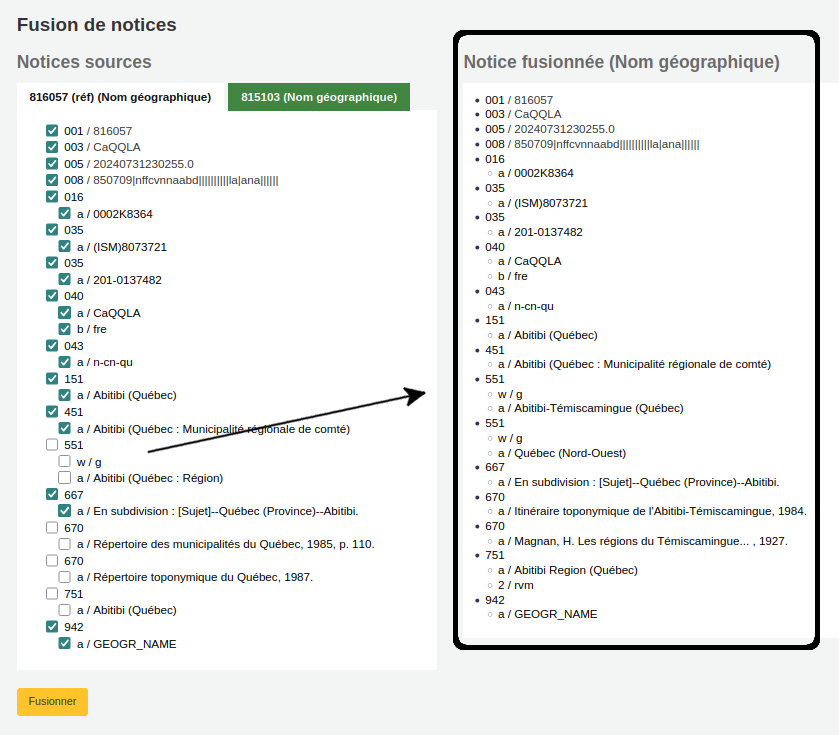
- Cliquer sur « Fusionner »
- Rechercher à nouveau l’autorité et vérifier si les notices ont bien fusionné
Le nombre total de notices devrait avoir augmenté dans la colonne « Utilisé dans » pour votre nouvelle notice d’autorité fusionnée.

